エクセルのスクロールロックの設定・解除方法を解説します。
スクロールロックは容易にオン・オフの切り替えができるので、意図せずに設定されてしまう場合もあります。そのような時は解除方法も載せているので、一度手順を確認してみましょう。
効率化に有効なショートカットキーも紹介していますので、スクロールロックをよく使う人は覚えてみてください。
エクセルのスクロールロックとは
エクセルのスクロールロックとは、マウスを使わずにキーボードでスクロール操作が行えるようにするための機能です。スクロールロックを有効にすると、矢印キーはセルの移動ではなくスクロールになってしまうので注意が必要です。
スクロールロックはスクロールの機能自体をロックするわけではありませんので覚えておきましょう。
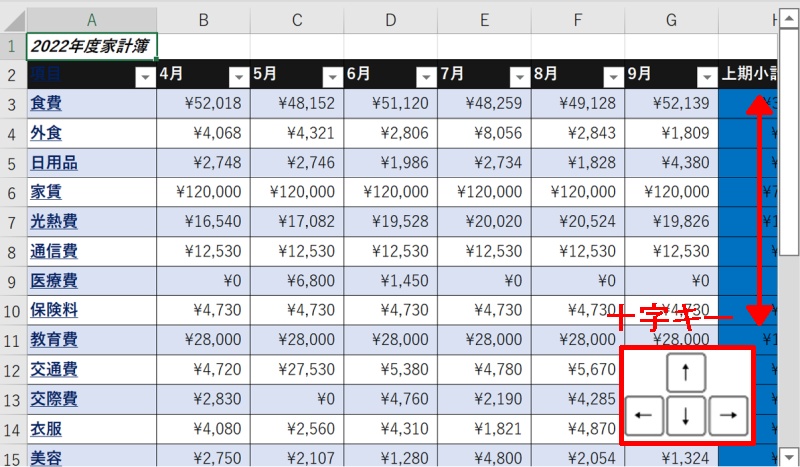
スクロールロックの設定状況を確認する方法
エクセルのスクロールロック設定状況を確認する方法です。
開いているブックの画面左下にあるステータスバーを見てみましょう。「ScrollLock」という表示があればスクロールロック機能がオンになっています。こちらの表示がなければスクロールロック機能はオフになっています。
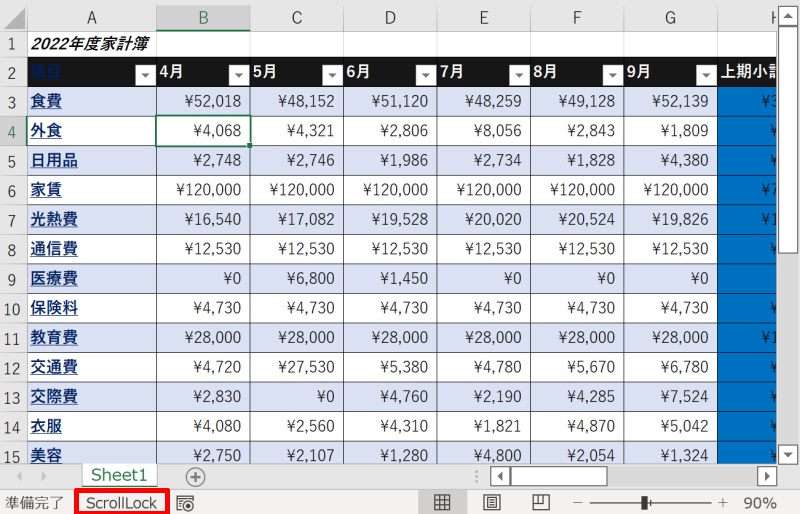
ただし、設定によっては「ScrollLock」という表示がなくても機能がオンになっていることがあります。
一度ステータスバーを右クリックして出てくる表示を確認してみましょう。「ScrollLock」の項目の横にチェックマークがついていれば、機能がオンの時にステータスバーに表示されます。
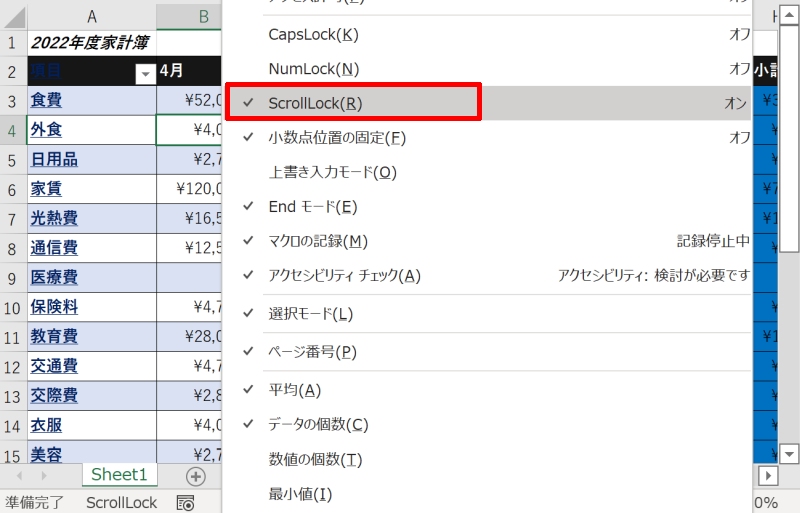
スクロールロックの設定・解除方法
エクセルのスクロールロックの設定と解除方法について、3種類の方法を紹介します。キーボードのキーやスクリーンボード、ショートカットキーで機能のオンオフを切り替えることが可能です。
- キーボードのスクロールロックキーで設定・解除する
- スクリーンキーボードから設定・解除する
- ショートカットキーで設定・解除する
キーボードのスクロールロックキーで設定・解除する
まずはキーボードのスクロールロックキーで設定・解除する方法です。キーボードの「Scroll Lock」または「ScrLk」と書いてあるキーを押しましょう。これでスクロールロックがオンオフできます。
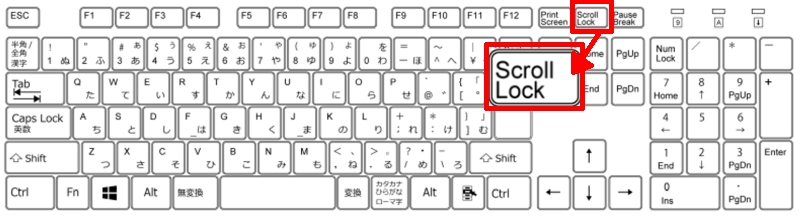
スクリーンキーボードから設定・解除する
スクリーンキーボードから設定・解除する方法です。Windowsには物理的なキーボードではなく、ソフトウェアで使用するスクリーン キーボード (OSK) と呼ばれるツールが用意されています。
Windowsのアイコンを左クリックし「Windows簡単操作」の項目の中から「スクリーンキーボード」を選択しましょう。
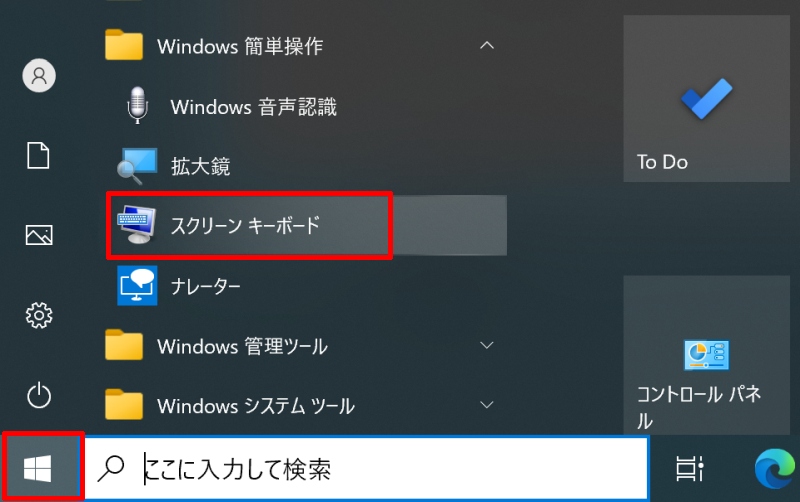
画面に現れたスクリーン キーボードの「ScrLk」を押せばスクロールロックの設定・解除が可能です。
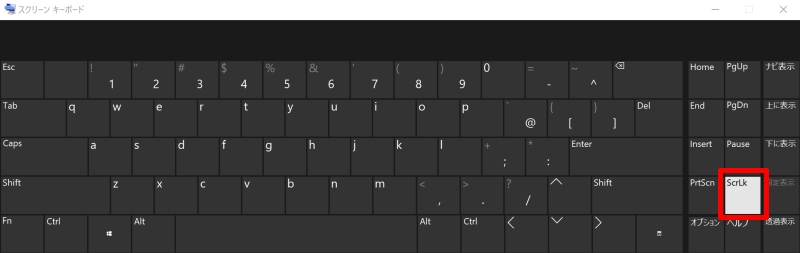
ショートカットキーで設定・解除する
ショートカットキーを使って設定・解除する方法です。お使いのPCメーカーによって設定されているショートカットキーが異なりますので、下に記載の表から確認しましょう。
| メーカー | ショートカットキー |
|---|---|
| HP | Fn + C |
| Lenovo | Fn + C Fn + K |
| DELL | Fn + S |
| ASUS | Fn + End |
| Dynabook | Fn + F12 |
| NEC LAVIE | Fn + C |
スクロールロックキーがない場合の解除方法
ノートパソコンや小さなキーボードを使っている場合、スペースの関係でスクロールロックキーがないため解除できない場合があります。
そのような時は、この記事で紹介したスクリーンキーボードから設定・解除もしくはショートカットキーで設定・解除で操作を行いましょう。
特にスクリーンキーボードの起動の仕方を覚えておけば、他のトラブル時にも応用できるのでおすすめです。
スクロールロックキーを解除しても動かない場合の対応方法
スクロールロックキーを解除したのに矢印キーを押してもセルの選択が移動しない場合、次の手順を試してみてください。
実はスクロールロックキーを解除したつもりが、実際には解除できていない場合があります。先ほども少し触れましたが、エクセルの設定によっては画面下に「ScrollLock」という表示がなくても機能がオンになっていることがあるのです。
スクロールロックキーの機能がオンになっているかオフになっているかしっかり確認するには画像のステータスバーを右クリックします。
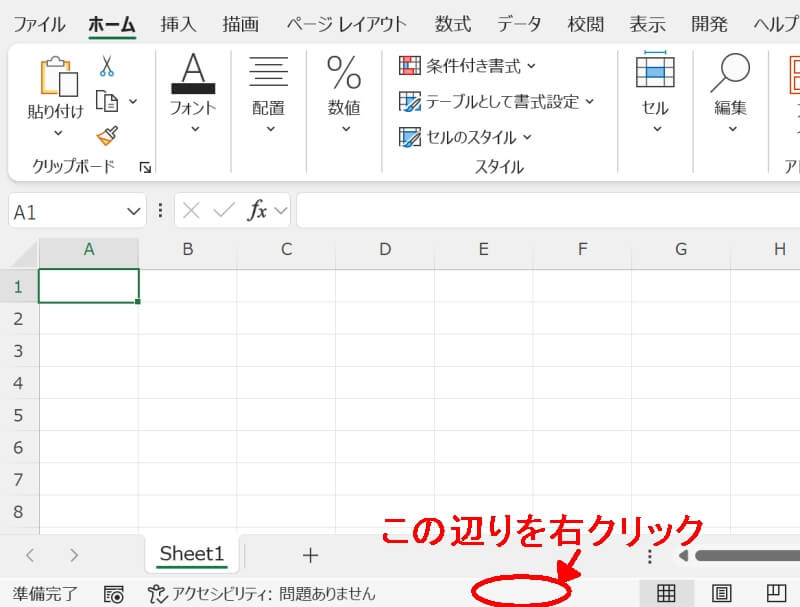
ステータスバーのユーザー設定表示が出てきますので、「ScrollLock(R)」の項目が「オフ」となっているか確認してください。
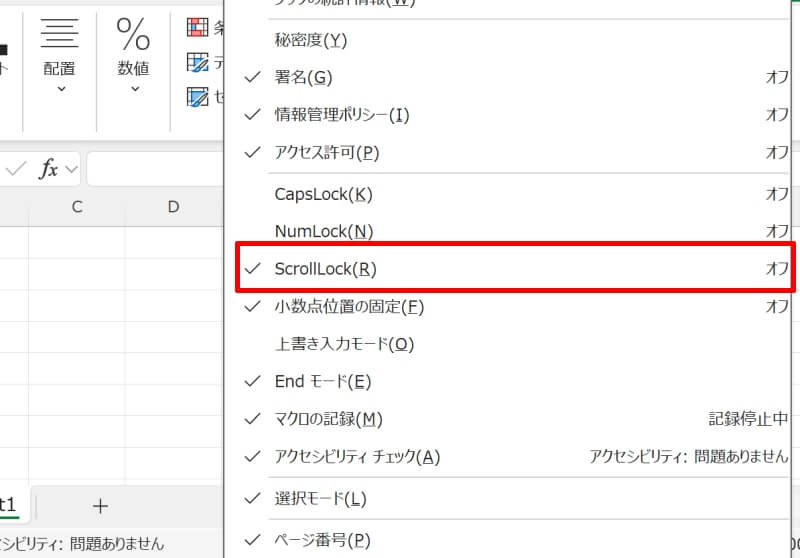
もし「オン」となっていたらスクロールロックキーは解除されていません。先ほど紹介した
キーボード、スクリーンキーボード、ショートカットキーのいずれか別の方法を試してみて、再度スクロールロックキーの解除にトライしてみましょう。
エクセルのスクロールロックについておさらい
エクセルのスクロールロックを設定・解除するための方法は主に以下の3つがありました。
- キーボードの「ScrollLock」または「ScrLk」を使用する
- 各PCメーカーに対応するショートカットキーを使用する
- Windowsアプリのスクリーンキーボードの「ScrollLock」または「ScrLk」を使用する
意図せずにスクロールロックを設定してしまっている場合もありますので、慌てずにステータスバーでScrollLockの状態を確認し、有効になっている場合は解除しましょう。
リテラアップアプリのご利用について、法人の方は下記フォームよりお問い合わせください。
(Excel,WordなどOffice製品やPC関連の技術的な質問にはお答えできかねます。ご了承ご了承ください。)



